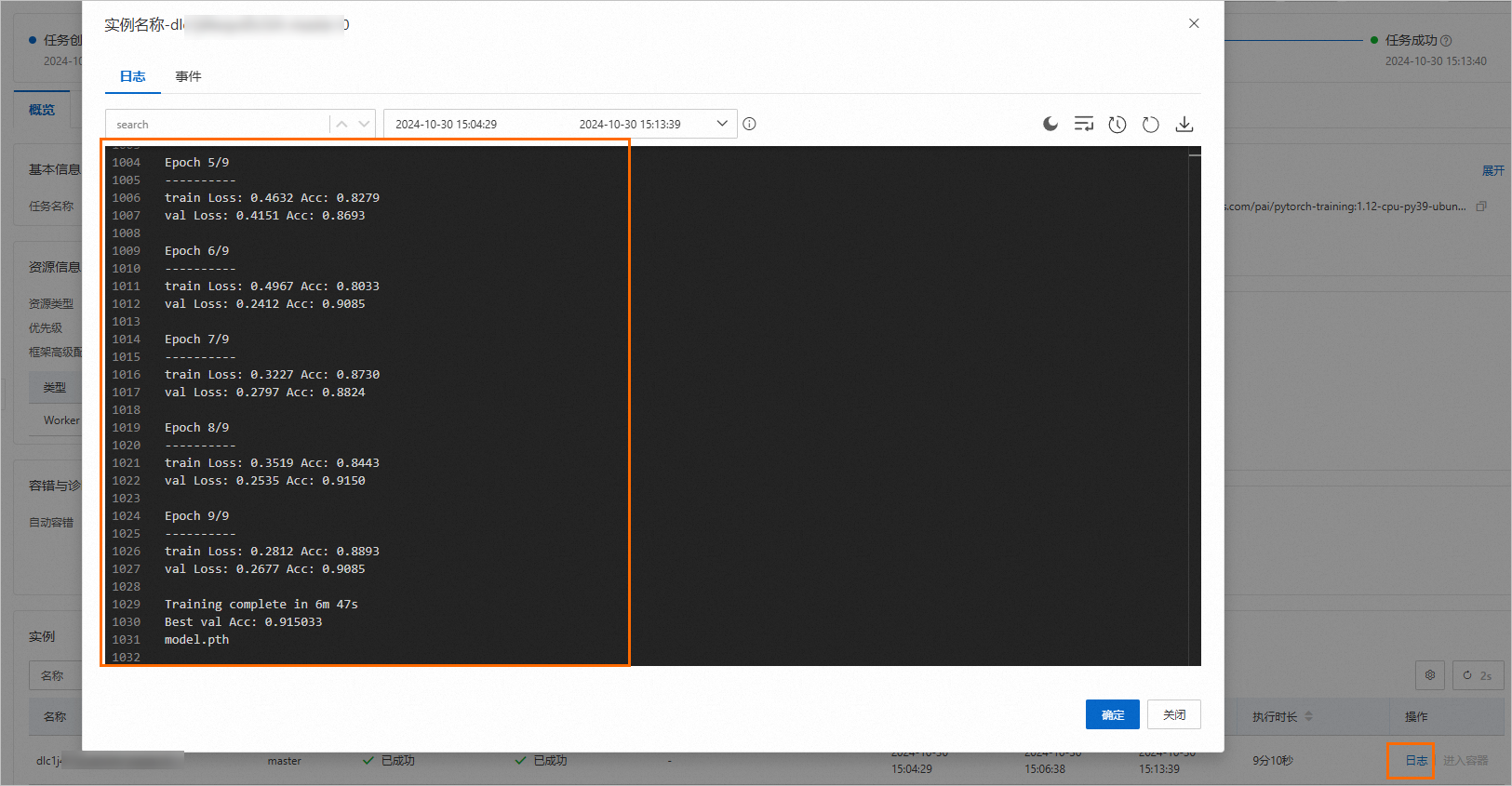本文介紹如何利用DLC基於PyTorch進行離線遷移學習的訓練。
步驟一:準備資料
本文使用的資料已經預存到公開地址(下載資料),您無需進行額外的資料準備。
步驟二:準備訓練代碼和模型隱藏檔
本文使用的訓練代碼已經預存到公開地址(下載訓練代碼),您無需進行額外的代碼開發。
步驟三:建立任務
進入建立任務頁面。
登入PAI控制台,在頁面上方選擇目標地區,並在右側選擇目標工作空間,然後單擊進入DLC。
在分布式訓練(DLC)頁面,單擊建立任務。
在建立任務頁面,僅配置如下參數,其他參數無需配置。
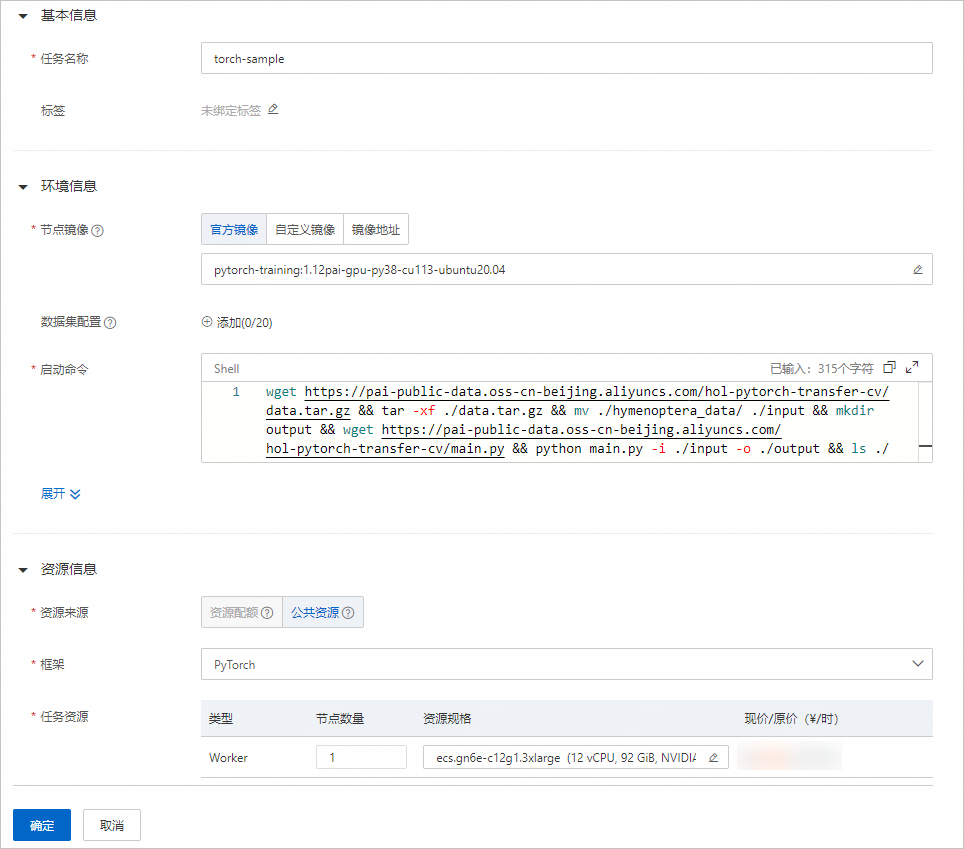
參數
描述
基本資料
任務名稱
填寫任務名稱,例如torch-sample。
環境資訊
節點鏡像
單擊官方鏡像,並在下方的列表中選擇PyTorch鏡像。
啟動命令
填寫如下命令,其中包括了下載資料、下載代碼、執行訓練任務及檢查模型的步驟。
wget https://pai-public-data.oss-cn-beijing.aliyuncs.com/hol-pytorch-transfer-cv/data.tar.gz && tar -xf ./data.tar.gz && mv ./hymenoptera_data/ ./input && mkdir output && wget https://pai-public-data.oss-cn-beijing.aliyuncs.com/hol-pytorch-transfer-cv/main.py && python main.py -i ./input -o ./output && ls ./output資源資訊
資源來源
選擇公用資源。
架構
選擇PyTorch。
任務資源
節點數量:配置為1。
資源規格:單擊
 ,並選擇資源規格,例如。如果該規格在當前地區不可用,您可以選擇切換至其他地區以建立訓練任務。目前,分布式訓練DLC支援使用後付費模式的地區列表,請參見分布式訓練DLC。
,並選擇資源規格,例如。如果該規格在當前地區不可用,您可以選擇切換至其他地區以建立訓練任務。目前,分布式訓練DLC支援使用後付費模式的地區列表,請參見分布式訓練DLC。
單擊確定。
頁面自動跳轉到分布式訓練(DLC)頁面。
步驟四:查看任務詳情和日誌結果
在分布式訓練(DLC)頁面,單擊任務名稱。
在任務詳情頁面,即可查看任務的基本資料及資源資訊等。
在任務詳情頁面底部的執行個體地區,單擊目標執行個體操作列下的日誌,即可查看日誌結果。